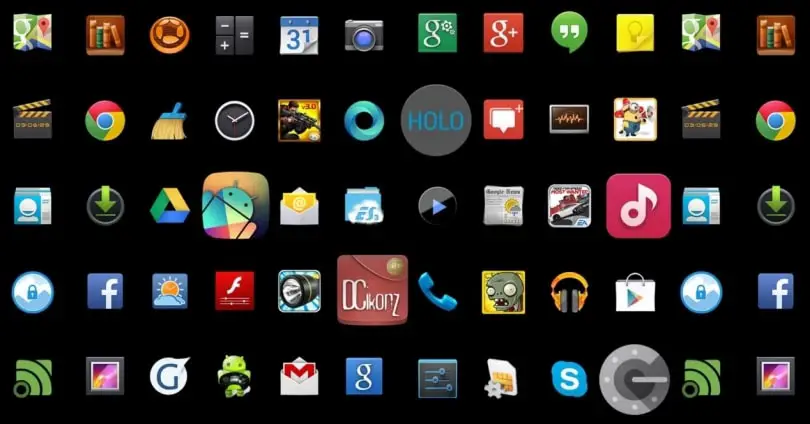
Легко, что как только мы воспользуемся смартфоном, у нас установлены десятки приложений, добавление тех, которые каждый производитель предварительно установил на заводе. У более активного пользователя могут быть сотни приложений, которые встречаются в одном терминале. Чтобы избежать хаоса, необходима организация, хотя иногда это невозможно.
Когда это происходит, может быть очень сложно найти конкретные приложения, особенно те, которые мы не используем так часто, но все же полезны. Большинство мобильных уровней и уровней настройки включают два способа просмотра приложений. Первый с ярлыки на рабочем столе , а второй - это знаменитый ящик приложений, то есть доступ, в котором мы можем вместе видеть каждое из приложений, установленных на устройстве.
Как предотвратить создание доступа
Доступ к настройкам главного экрана
Проблема в том, что иногда приложения в этом ящике без необходимости дублируются с ярлыками на рабочем столе. Во многом это происходит потому, что, когда мы устанавливаем приложение, Android создает автоматический ярлык на рабочем столе, не спрашивая нас, хотим ли мы указанного доступа . Однако мы можем изменить этот параметр по умолчанию, чтобы значок не создавался, и мы можем делать это вручную и выборочно, только с теми приложениями, которые, по нашему мнению, должны быть на рабочем столе. Это способ поддерживать определенный порядок и избегать того, чтобы все, что вы устанавливаете, в конечном итоге было видно на главном экране.
Снимите флажок для новых установок
Чтобы этого избежать, нам нужно будет войти в настройки главного экрана. Для этого оставим пустое место внутри рабочего стола нажатым. После этого мы увидим различные варианты контекстного меню нашего терминала. Теперь мы нажмем «Настройки главного экрана». Оказавшись внутри, нам нужно будет снять флажок с надписью «Добавить значок на главный экран».
![]()
Добавить вручную
После этого мы можем пойти и попробовать установить приложение. Если этот флажок снят, ярлык не должен создаваться. Вместо этого, и если мы заинтересованы в доступе к конкретный приложению , нам нужно будет щелкнуть по нему в панели приложений и перетащить на рабочий стол. Чтобы активировать предыдущую систему, нам нужно будет только повторить наши шаги и повторно активировать окно.
